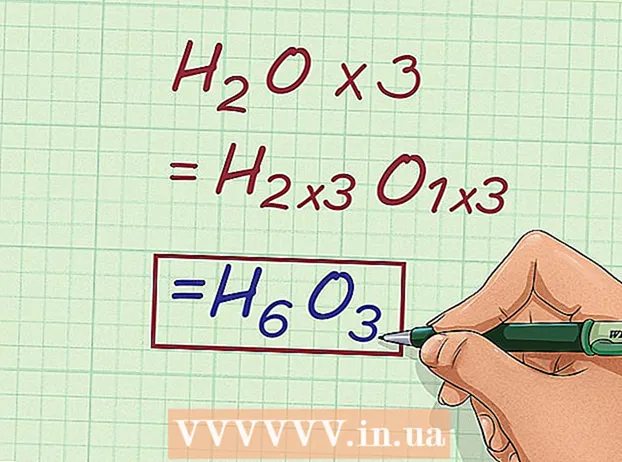Avtor:
Roger Morrison
Datum Ustvarjanja:
4 September 2021
Datum Posodobitve:
1 Julij. 2024

Vsebina
Ta wikiHow vas uči, kako ponastaviti računalnik in sistem Windows 10. Windows 10 olajša ponastavitev celotnega sistema in brisanje vseh osebnih datotek, aplikacij in nastavitev po meri iz menija z nastavitvami.
Stopati
 Odprite meni Start. Kliknite ikono sistema Windows v spodnjem levem kotu zaslona, da odprete meni Start.
Odprite meni Start. Kliknite ikono sistema Windows v spodnjem levem kotu zaslona, da odprete meni Start.  kliknite na Nastavitve v meniju Start. Ta možnost je poleg ikone zobnika v meniju. Meni Nastavitve se odpre v novem oknu.
kliknite na Nastavitve v meniju Start. Ta možnost je poleg ikone zobnika v meniju. Meni Nastavitve se odpre v novem oknu.  Kliknite možnost Posodobitve in varnost. Ta možnost je videti kot modra vrtljiva puščica v meniju z nastavitvami.
Kliknite možnost Posodobitve in varnost. Ta možnost je videti kot modra vrtljiva puščica v meniju z nastavitvami.  kliknite na Okrevanje v levi stranski vrstici. Možnosti posodobitve in varnosti so navedene v navigacijskem meniju na levi strani okna. Kliknite tukaj na Okrevanje-možnost.
kliknite na Okrevanje v levi stranski vrstici. Možnosti posodobitve in varnosti so navedene v navigacijskem meniju na levi strani okna. Kliknite tukaj na Okrevanje-možnost.  pritisni gumb Delati pod "Ponastavi ta računalnik". S to možnostjo lahko znova namestite operacijski sistem Windows v računalnik in ponastavite celoten sistem.
pritisni gumb Delati pod "Ponastavi ta računalnik". S to možnostjo lahko znova namestite operacijski sistem Windows v računalnik in ponastavite celoten sistem.  kliknite na Izbriši vse. Ta možnost bo izbrisala vse vaše osebne datoteke, aplikacije in nastavitve, ne da bi shranila varnostne kopije.
kliknite na Izbriši vse. Ta možnost bo izbrisala vse vaše osebne datoteke, aplikacije in nastavitve, ne da bi shranila varnostne kopije. - Če želite varnostno kopirati osebne datoteke, izberite tukaj Obdrži moje datoteke. S tem boste med ponastavitvijo izbrisali vse aplikacije in nastavitve, vendar varnostno kopirajte vse datoteke, kot so fotografije, glasba in dokumenti.
 kliknite na Izbrišite datoteke in očistite pogon. Ta možnost bo izbrisala vse v računalniku in izvedla popolno in temeljito ponastavitev sistema.
kliknite na Izbrišite datoteke in očistite pogon. Ta možnost bo izbrisala vse v računalniku in izvedla popolno in temeljito ponastavitev sistema. - Če vam primanjkuje časa, razmislite, ali bi ostali tukaj Izbrišite samo datoteke za izbiro. Upoštevajte, da je ta možnost manj varna in ne bo izbrisala vseh podatkov na vašem pogonu.
 kliknite na Naslednji v opozorilnem oknu. To potrjuje, da želite ponastaviti računalnik, in to lahko začnete zdaj na naslednji strani.
kliknite na Naslednji v opozorilnem oknu. To potrjuje, da želite ponastaviti računalnik, in to lahko začnete zdaj na naslednji strani.  pritisni gumb Ponastavi / ponastavi v oknu "Pripravljen za ponastavitev tega računalnika". Računalnik se bo samodejno znova zagnal in začel postopek ponastavitve sistema.
pritisni gumb Ponastavi / ponastavi v oknu "Pripravljen za ponastavitev tega računalnika". Računalnik se bo samodejno znova zagnal in začel postopek ponastavitve sistema. - Tu bo računalnik znova namestil operacijski sistem Windows 10, da bo formatiral celoten sistem.
 Počakajte, da se sistem ponastavi. Ponastavitev lahko traja od nekaj minut do nekaj ur, odvisno od velikosti pogona, datotek in procesorske moči računalnika.
Počakajte, da se sistem ponastavi. Ponastavitev lahko traja od nekaj minut do nekaj ur, odvisno od velikosti pogona, datotek in procesorske moči računalnika. - Ko je ponastavitev končana, se prikaže zaslon »Izberite možnost«.
 pritisni gumb Pojdi na na strani »Izberite možnost«. Nato se zažene Windows 10 in lahko začnete uporabljati računalnik za ponastavitev.
pritisni gumb Pojdi na na strani »Izberite možnost«. Nato se zažene Windows 10 in lahko začnete uporabljati računalnik za ponastavitev.